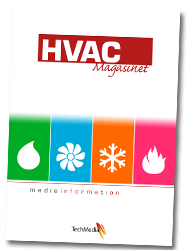Et gennemtænkt HMI-design øger effektiviteten og mindsker risikoen for fejl

De nyeste generationer af HMI-paneler giver mange nye muligheder for avanceret design af maskiners brugerflade. Men effektivt HMI-design kræver omtanke, struktur og ensartethed. Her er 10 tips til godt design til din næste applikation.
Automation fylder mere og mere i industrien, hvor kravene til effektiv drift med maksimal oppetid og færrest mulige fejl vokser næsten dag for dag.
Uanset om vi taler om mindre, enkle applikationer eller store, komplekse anlæg, vil den menneskelige betjening af applikationerne altid være en afgørende faktor.
Og når vi taler om menneskers interaktion med maskiner, er det en lige så afgørende faktor, at brugerfladen for den interaktion er designet optimalt.
Det stiller krav til HMI-designet – en opgave, mange maskinbyggere jævnligt bakser med.
Vores erfaring er, at maskinbyggerne er rigtig dygtige til at analysere deres slutkunders behov og udvikle maskiner, som til fulde lever op til kravene. Men når det gælder selve HMI-designet, opleves derimod tit, at nogle kan finde det mere eller mindre udfordrende at komme i gang med.
Derfor deles her 10 gode råd til effektivt HMI-design. Rådene er udviklet på baggrund af de mange års erfaring, vi i Schneider Electric har som både producent af Harmony og Pro-face HMI-paneler og deres tilhørende designsoftware, EcoStruxure Operator Terminal Expert og Blue.
Gråt er godt!
Men inden vi går i gang med de 10 tips, skal vi lige tale kort om standarder og især farver. For selv om nogle formentlig finder standarder bøvlede af pløje sig gennem, vil vi gerne fremhæve én.
Det er ISA101-standarden, som i nogen grad er et opgør med den udvikling, der kom med de nye generationer af HMI-paneler. De har langt højere opløsning end deres forgængere og kan vise millioner af forskellige farver med fine, små nuanceforskelle.
Spørgsmålet er: Er en sand farvelade i vores HMI-design virkelig nødvendigt? Det ser måske flot ud, men giver skærmbillederne de rigtige informationer til maskinoperatøren? Kan han/hun forstå dem og reagere hurtigt – og med minimal risiko for fejl?
ISA101 siger nej og anbefaler i stedet en mere minimalistisk tilgang til HMI-design, og i stedet for at dykke dybt ned i detaljerne, kan jeg give dig den helt korte version her:
Gråt er godt! Farver er først og fremmest til for at vi kan signalere det, som virkelig skal have opmærksomhed. Alarmer, statusmeddelelser, bekræftelser osv.
Og nu er vi nået til de 10 tips, som her er kogt ned til en meget overordnet fremgangsmåde:
1. Definér arkitekturen
Den første opgave er at identificere, kategorisere og navngive indholdet. Det overordnede mål er selvfølgelig at sørge for, at operatøren nemt kan finde de funktioner, han/hun har brug for. Brug evt. post-it sedler til at beskrive hver side, og sæt dem op på en tavle i passende grupper for at få overblik over den samlede arkitektur.
2. Strukturér menuerne og deres indhold
Opbyg et logisk træ for indholdet i menuerne, og byg derefter menuerne. Her bør man leve op til “7 x 3”-reglen om at have allerhøjst højst syv punkter på den vandrette linje, og allerhøjst vandrette linjer. Kan det gøres med færre funktioner end 7 x 3, er det endnu bedre.
3. Bestem principperne for navigation
Hvordan skal brugeren navigere i applikationen? Med “swipe” eller med pile? Husk også, at det altid er en god idé at undgå scrolling.
4. Strukturér sidernes layout
Her skal der træffes nogle valg om sidernes typologi og layout. Det vigtige er at sikre, at applikationens forskellige zoner og funktioner visuelt er tydeligt afskilte fra hinanden.
5. Opbyg indhold: Blokdiagrammet
Et blokdiagram viser applikationen som et foto eller en tegning/skitse. Den kan være interaktiv og vise aktive zoner.
6. Optimer knapper og dynamik
Operatøren giver kommandoer til maskinen via knapper og aktive zoner. Sørg for, at hver kommando kan eksekveres med tryk på én enkelt knap. Vær konsekvent, så knappen til en bestemt kommando altid ser ud og på samme måde og er placeret samme sted, uanset skærmbillede.
7. Fremhæv med farver
Brug højst fem eller seks forskellige farver for at undgå “farvelade,” og brug de samme farvekoder gennem hele HMI-designet. Ikoner bør primært bruges til standardfunktioner. Sørg for, at de er lette at tolke – ellers supplér med tekst. Er ikonet til hjælp eller til pynt? Tænk evt. på din smartphone eller bilens touchskærm.
8. Husk kontrasten
Kontrast er altafgørende for, at tekst og grafik er synlige for operatøren. Brug mørke bogstaver på lys baggrund. Arbejd med farveharmonier og tjek, hvordan farveblinde mennesker vil “se farverne.” Der findes forskellige onlineværktøjer til begge.
9. Tænk over teksten
Skriv kort og præcist. Brug de samme ord, som operatørerne bruger. Brug normale tekster dvs. ikke kursiv, og ikke animerede tekster. Desuden bør du undgå tekst, som udelukkende er skrevet med store bogstaver (versaler.) Husk også at justere tekststørrelsen alt efter den afstand, operatøren ser HMI-panelet fra. Længere afstand betyder større skrift.
10. Differentier dialogboksene
En dialogboks (eller “pop-up besked”) giver vigtig information til operatøren og kan typisk inddeles i fire hovedkategorier: Fejl, alarm, ny handling mulig og bekræft.
Undgå forkortelser, og sørg for, at dialogboksen ikke forstyrrer den igangværende opgave.
Som nævnt er de 10 tips ovenfor præsenteret i en meget kort form. I Schneider Electric uddyber og rådgives gerne på et mere detaljeret niveau.
Du er altid velkommen til at kontakte Schneider for en dialog om, hvordan du designer din næste applikation.
Til sidst bør nævnes, at HMI-softwaren Blue (til Pro-face) og EcoStruxure Operator Terminal Expert (til Harmony HMI-paneler) kan downloades og afprøves helt uden omkostninger.
Schneider har også udviklet en række gratis standardskabeloner til en række af de mest almindelige skærmbilleder, som kan inspirere og sætte fart på designarbejdet.
Blue software:
https://www.proface.com/en/service#/page/installer/blue
Blue templates:
https://www.proface.com/en/service#/node/sample_part/blue?search=true
EcoStruxure Operator Terminal Expert software:
https://shop.exchange.se.com/en-US/apps/60556/ecostruxure-operator-terminal-expert
EcoStruxure Operator Terminal Expert templates: